u盤裝系統硬盤模式怎么設置|u盤裝系統BIOS設置ide/ahci方法
更新日期:2024-03-23 13:08:59
來源:網友投稿
U盤裝系統怎么改硬盤模式?BIOS硬盤模式主要有AHCI和IDE兩種,有些電腦不是IDE,而是Compatible,新型主板則取消IDE,只有AHCI。IDE模式兼容性好,適用于xp系統或ghost系統,AHCI是當前主流硬盤模式,能夠提升硬盤速度,win7系統之后一般推薦用AHCI。如果硬盤模式不匹配就會有問題,所以裝系統前要設置好硬盤模式,下面小編跟大家介紹U盤裝系統bios設置ide/ahci方法。
注意事項:
1、本文介紹的是硬盤模式不是硬盤分區表,MBR、GPT是分區表,AHCI、IDE是硬盤模式
2、硬盤模式需要裝系統之前修改,尤其是用U盤裝系統,先進BIOS改硬盤模式,避免安裝系統失敗
3、win7之后系統需要用AHCI模式,本文僅介紹怎么在BIOS設置AHCI或IDE,其中一個不行,就改成另外一個,步驟都是一樣的
相關教程:
怎么看主板是否支持ahci
ide轉ahci不重裝系統通用方法
不同品牌電腦開機進BIOS界面方法
gpt轉mbr分區安裝win7怎么裝
一、老主板CMOS設置硬盤模式
1、啟動電腦時不停按Delete或F2或F1等按鍵進入BIOS,按↓方向鍵選擇Integrated Peripherals,按回車鍵;
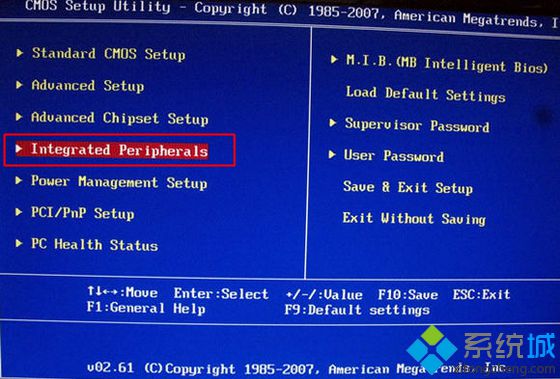
2、選擇SATA Configuration按下回車鍵,彈出Options對話框,選擇AHCI,按回車,最后按F10保存重啟。
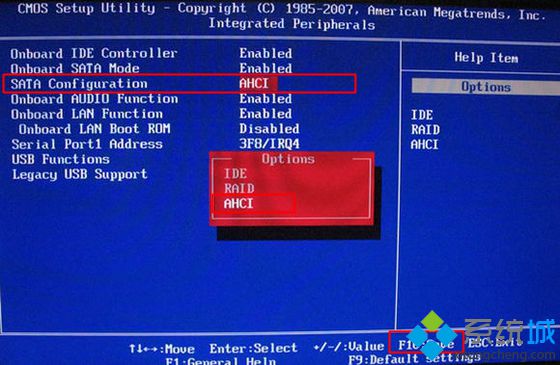
二、聯想一體機BIOS設置硬盤模式
1、以c340為例,啟動時按F1或Del進入BIOS,按→切換到Devices,選擇ATA Drive Setup回車;
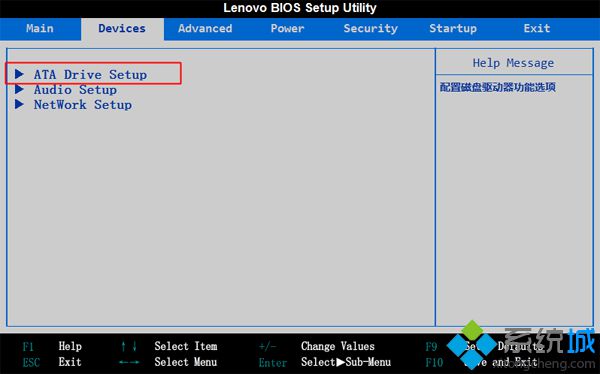
2、選擇SATA Mode按回車鍵,在彈出的小窗口選擇AHCI Mode回車,最后按F10保存重啟。
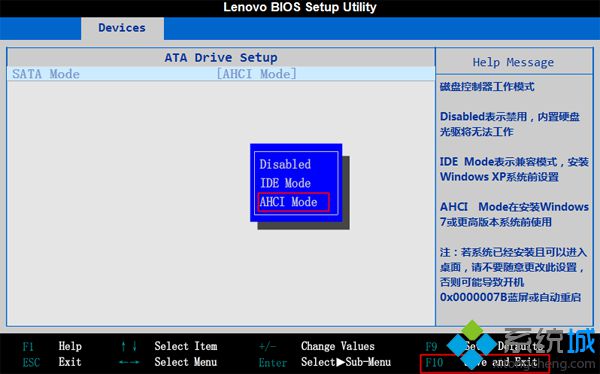
三、聯想小新筆記本BIOS設置硬盤模式
1、啟動時按F2進入BIOS,如果不行,參考聯想小新v3000怎么進BIOS;
2、在BIOS中,按→方向鍵移到到Configuration,選擇SATA Controller Mode回車,選擇AHCI,回車,最后按F10保存重啟。
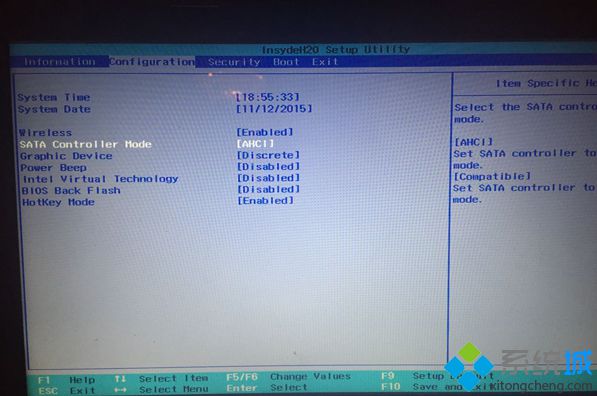
四、聯想Thinkpad BIOS設置硬盤模式
1、啟動筆記本時按F1或Fn+F1進入BIOS,在Config下選擇Serial ATA(SATA)回車;
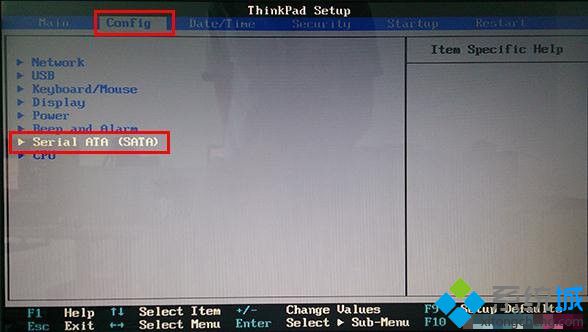
2、選擇SATA Controller Mode Option回車,選擇AHCI回車,按F10保存重啟。
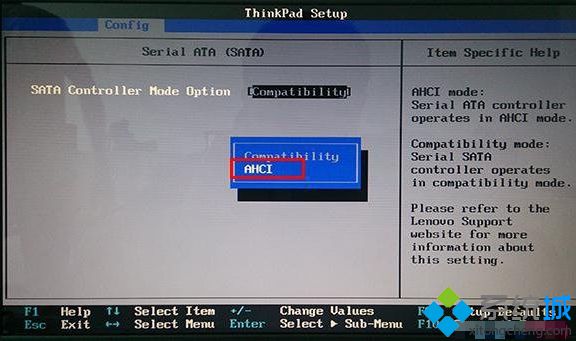
五、華碩筆記本BIOS設置硬盤模式
啟動時按F2進入BIOS,按→方向鍵移動到Advanced界面,選擇SATA Mode Selection回車,在彈出的對話框中選擇AHCI,回車,再按F10保存重啟。

六、技嘉主板BIOS設置硬盤模式
啟動電腦時按Del進入BIOS界面,切換到Peripherals界面,選擇SATA Mode Selection回車,選擇AHCI回車,按F10保存重啟。

七、七彩虹主板BIOS設置硬盤模式
1、啟動電腦時不停按Del進入BIOS,切換到Chipset,選擇SB Configuration回車;
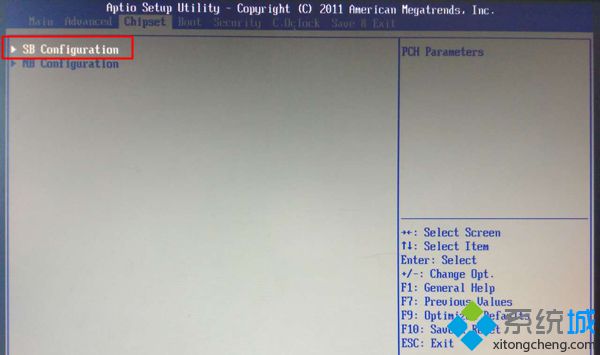
2、按↓方向鍵選擇SATA Configuration,按回車鍵進入;
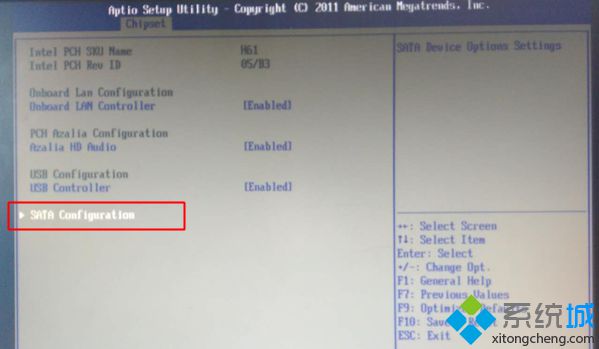
3、選擇SATA Mode Selection回車,選擇AHCI回車,按F10回車重啟。
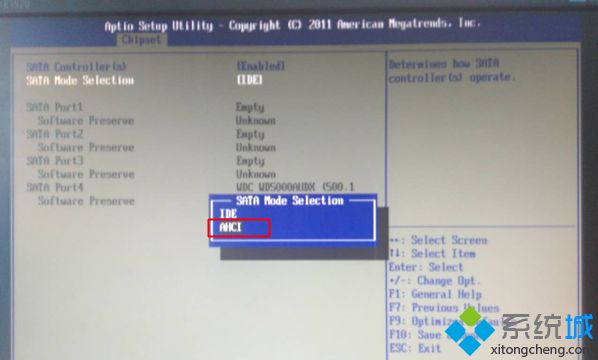
U盤裝系統硬盤模式設置方法就是這樣了,xp系統用ide模式,win7系統以及新系統選擇AHCI模式,在安裝系統之前進BIOS修改,再用U盤安裝。
- monterey12.1正式版無法檢測更新詳情0次
- zui13更新計劃詳細介紹0次
- 優麒麟u盤安裝詳細教程0次
- 優麒麟和銀河麒麟區別詳細介紹0次
- monterey屏幕鏡像使用教程0次
- monterey關閉sip教程0次
- 優麒麟操作系統詳細評測0次
- monterey支持多設備互動嗎詳情0次
- 優麒麟中文設置教程0次
- monterey和bigsur區別詳細介紹0次
周
月












